Table of Contents
ToggleHướng Dẫn Cấu Hình Cura Profile cho Ender 3 V2: Tối Ưu Chất Lượng In 3D
Nếu bạn đang sở hữu một Ender 3 V2 và muốn tối ưu hóa chất lượng in 3D của mình, việc cấu hình đúng Cura profile là một bước quan trọng. Cura là phần mềm slicing mạnh mẽ được sử dụng để chuyển đổi mô hình 3D thành các lệnh mà máy in có thể hiểu được. Để có thể in những mô hình với độ chính xác cao và chất lượng tuyệt vời, bạn cần hiểu rõ cách cài đặt và tối ưu hóa Cura profile Ender 3 V2. Hãy cùng khám phá chi tiết trong bài viết này.
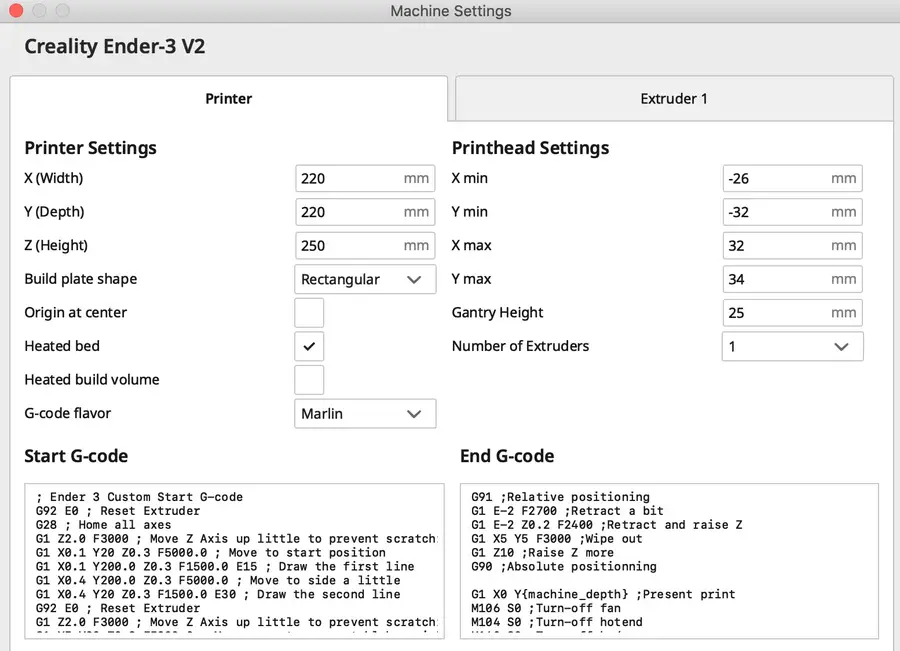
Cura Profile Ender 3 V2 là gì?
Cura Profile là một bộ cài đặt trong phần mềm Cura cho phép người dùng tùy chỉnh các thông số in 3D sao cho phù hợp với máy in 3D của mình. Đặc biệt, đối với Ender 3 V2, một máy in 3D phổ biến nhờ tính ổn định và dễ sử dụng, việc cấu hình đúng profile giúp bạn tối ưu hóa mọi yếu tố trong quá trình in, từ chất lượng mô hình cho đến thời gian và vật liệu sử dụng.
Tại sao Cấu Hình Cura Profile Quan Trọng?
Nếu không có một Cura profile phù hợp, bạn có thể gặp phải những vấn đề như:
- Lỗi in: Chất lượng lớp in không đều hoặc bị hỏng.
- Tốc độ in chậm: Quá trình in tốn thời gian hơn mức cần thiết.
- Tốn vật liệu: Mô hình không được tối ưu hóa, dẫn đến việc tiêu tốn nhiều nhựa.
Cấu hình đúng Cura profile Ender 3 V2 sẽ giúp giải quyết các vấn đề này và nâng cao chất lượng sản phẩm của bạn.
Các Bước Cấu Hình Cura Profile cho Ender 3 V2
1. Tải và Cài Đặt Cura
Để bắt đầu, bạn cần cài đặt phần mềm Cura. Bạn có thể tải phiên bản mới nhất của Cura từ Ultimaker Cura. Sau khi cài đặt, mở phần mềm và chuẩn bị cấu hình cho Ender 3 V2 của mình.
2. Chọn Máy In Ender 3 V2 trong Cura
Sau khi mở phần mềm Cura, bạn sẽ cần chọn Ender 3 V2 từ danh sách các máy in có sẵn. Để làm điều này, làm theo các bước sau:
- Vào Printer Settings trong Cura.
- Chọn Creality Ender 3 V2 từ danh sách.
- Nếu không thấy trong danh sách, bạn có thể thêm thông số máy in thủ công, bao gồm kích thước bed (220 x 220 mm) và chiều cao in (250 mm).

3. Cấu Hình Các Thông Số In Cơ Bản
Sau khi chọn máy in, bước tiếp theo là cấu hình các thông số in cơ bản. Dưới đây là một số thông số quan trọng bạn cần điều chỉnh:
3.1. Nhiệt Độ
- Nhiệt độ đầu phun: 200-210°C cho PLA, 230-250°C cho ABS, 220-230°C cho PETG.
- Nhiệt độ bed: 50-60°C cho PLA, 90-100°C cho ABS, và 70-80°C cho PETG.
Cấu hình nhiệt độ chính xác giúp đảm bảo độ bám dính và giảm thiểu hiện tượng cong vênh.
3.2. Tốc Độ In
- Tốc độ in: 50mm/s là tốc độ lý tưởng cho Ender 3 V2. Tuy nhiên, bạn có thể điều chỉnh tùy vào mô hình và yêu cầu chi tiết.
- Tốc độ di chuyển: Khoảng 120mm/s.
Tốc độ in nhanh giúp tiết kiệm thời gian, nhưng quá nhanh có thể ảnh hưởng đến chất lượng mô hình.
3.3. Độ Cao Lớp và Shells
- Layer Height: 0.2mm là một lựa chọn phổ biến cho các mô hình in chất lượng trung bình. Nếu bạn cần chi tiết hơn, có thể giảm xuống 0.1mm.
- Wall Line Count (Shells): Đặt từ 2 đến 3 lớp shell để đảm bảo độ bền cho sản phẩm.
3.4. Retraction Settings (Hút Nhựa)
- Retraction Distance: Khoảng 6mm.
- Retraction Speed: 25mm/s.
Cấu hình retraction giúp ngăn ngừa nhựa bị dây trong quá trình di chuyển đầu in.
4. Cấu Hình Cooling Settings (Làm Mát)
- Fan Speed: Đặt 100% đối với PLA để giúp làm cứng lớp nhựa nhanh chóng.
- Cooling for Layers: Kích hoạt làm mát từng lớp in để tránh các vấn đề về độ bám dính.
Lý Do Cần Tối Ưu Cura Profile cho Ender 3 V2
1. Chất Lượng In Tốt Hơn
Một Cura profile chính xác giúp máy in vận hành hiệu quả hơn, từ đó bạn sẽ nhận được mô hình in với chất lượng đồng đều và chi tiết rõ ràng hơn.
2. Tiết Kiệm Vật Liệu và Thời Gian
Việc điều chỉnh đúng thông số giúp bạn in nhanh hơn mà không cần sử dụng quá nhiều nhựa. Điều này không chỉ giúp tiết kiệm vật liệu mà còn giảm thiểu thời gian in, đặc biệt khi bạn cần in với số lượng lớn.
3. Giảm Rủi Ro và Sự Cố
Một Cura profile chuẩn giúp bạn tránh được những lỗi thường gặp như in không đúng kích thước, thiếu lớp hoặc chất lượng bề mặt không đồng đều.
4. Tùy Chỉnh Dễ Dàng cho Các Loại Vật Liệu Khác Nhau
Với Cura profile, bạn có thể dễ dàng điều chỉnh thông số cho các loại vật liệu khác nhau như ABS, PLA, PETG, giúp tăng khả năng tương thích và chất lượng in trên máy Ender 3 V2.

FAQ về Cura Profile Ender 3 V2
1. Có cần phải thay đổi Cura Profile khi sử dụng vật liệu khác nhau không?
Đúng vậy, mỗi loại vật liệu yêu cầu những cấu hình khác nhau. Ví dụ, ABS cần nhiệt độ cao hơn so với PLA, và tốc độ in có thể cần điều chỉnh tùy vào độ bền và độ cứng của vật liệu.
2. Tại sao việc cấu hình Cura Profile lại quan trọng đối với Ender 3 V2?
Cấu hình đúng Cura profile giúp tận dụng tối đa khả năng của máy Ender 3 V2, đảm bảo rằng bạn sẽ có được mô hình in chất lượng cao, đồng thời tiết kiệm thời gian và chi phí vật liệu.
3. Có cách nào để kiểm tra xem cấu hình Cura của tôi có đúng không không?
Bạn có thể thực hiện một số bài kiểm tra in với các mẫu đơn giản trước khi in các mô hình phức tạp. Nếu kết quả không như mong đợi, hãy điều chỉnh lại các thông số như nhiệt độ, tốc độ và độ cao lớp.
4. Tôi có thể sử dụng Cura Profile của Ender 3 cho Ender 3 V2 không?
Mặc dù hai máy có nhiều điểm tương đồng, nhưng Ender 3 V2 có một số cải tiến, chẳng hạn như màn hình màu và hệ thống điều khiển mới. Do đó, tốt nhất là bạn nên tạo một Cura profile riêng cho Ender 3 V2 để tối ưu hóa chất lượng in.
Kết Luận
Cấu hình Cura profile Ender 3 V2 chính xác là bước quan trọng để đảm bảo rằng máy in của bạn hoạt động hiệu quả và cho ra những sản phẩm in có chất lượng cao. Bằng cách điều chỉnh nhiệt độ, tốc độ in, và các thông số khác trong phần mềm Cura, bạn sẽ có thể tối ưu hóa toàn bộ quy trình in 3D, tiết kiệm thời gian và vật liệu. Đừng quên kiểm tra lại thông số sau mỗi lần thay đổi vật liệu để có được kết quả tốt nhất cho mỗi dự án của mình.
Đọc Thêm:
Hãy bắt tay vào việc cấu hình ngay hôm nay để khám phá khả năng của Ender 3 V2 với Cura!
